xp鼠标驱动问题解决方法 xp系统鼠标驱动无法识别怎么办
更新时间:2024-03-14 17:37:09作者:jiang
在使用XP系统时,有时候会遇到鼠标驱动无法识别的问题,这给我们的操作带来了不便,针对这个问题,我们可以尝试重新安装鼠标驱动程序,或者检查系统设置中是否有冲突。也可以通过更新系统补丁或者升级系统来解决这一问题。希望以上方法能够帮助您解决XP系统鼠标驱动无法识别的困扰。
xp系统鼠标驱动无法识别怎么办:
1、在“我的电脑”右键选择“管理”。
2、在打开的计算机管理窗口中,点击“设备管理器”——“鼠标和其他指针设备”。
3、在鼠标和其他指针设备下面选项中,双击第一个打开属性设置窗口。
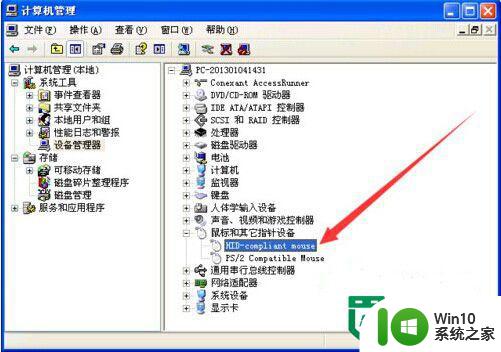
4、在打开属性窗口中,切换到“驱动程序”标签页,选择“更新驱动程序”。
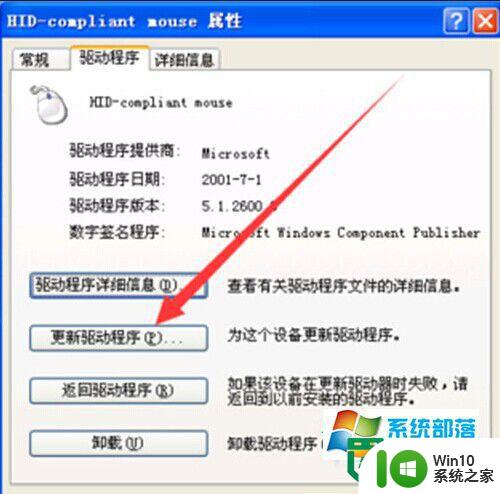
5、插入新的驱动盘,点击下一步,系统就会自动更新驱动。
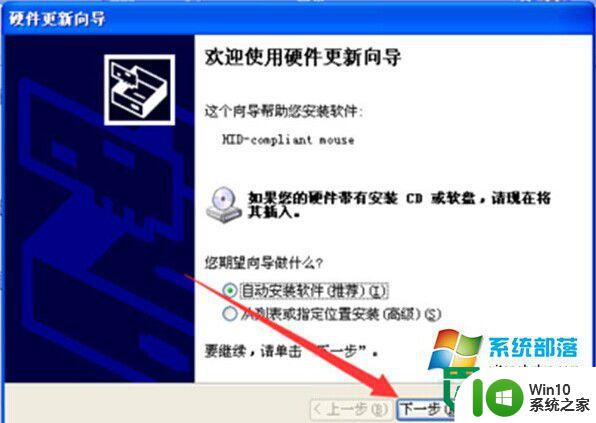
以上就是xp鼠标驱动问题解决方法的全部内容,如果有遇到这种情况,那么你就可以根据小编的操作来进行解决,非常的简单快速,一步到位。
xp鼠标驱动问题解决方法 xp系统鼠标驱动无法识别怎么办相关教程
- u盘驱动出现问题的解决方法 u盘驱动无法识别怎么办
- 罗技鼠标驱动官网下载教程 罗技鼠标驱动怎么下载
- xp鼠标反应迟钝修复方法 xp系统鼠标右键点击无反应怎么办
- 笔记本电脑USB无法识别鼠标的解决方法 笔记本电脑USB无法识别鼠标怎么办
- 读卡u盘此驱动器存在问题请立即扫描并修复问题怎么办 读卡u盘无法识别驱动器怎么解决
- xp电脑不能识别老式键盘的解决方法 xp系统键盘驱动丢失怎么处理
- 电脑系统与驱动程序不兼容怎么解决 鼠标驱动与电脑系统不兼容的解决方法
- 电脑识别不了鼠标咋办 鼠标电脑无法识别如何维修
- Windows 7鼠标指针乱动怎么调整 Windows 7鼠标乱动怎么解决问题
- XP系统不显示可移动设备怎么办 XP系统无法识别可移动设备解决方法
- XP系统设置键盘控制鼠标的方法 XP系统如何设置键盘控制鼠标
- 罗技ghub鼠标驱动设置方法 罗技ghub驱动怎么设置
- U盘装机提示Error 15:File Not Found怎么解决 U盘装机Error 15怎么解决
- 无线网络手机能连上电脑连不上怎么办 无线网络手机连接电脑失败怎么解决
- 酷我音乐电脑版怎么取消边听歌变缓存 酷我音乐电脑版取消边听歌功能步骤
- 设置电脑ip提示出现了一个意外怎么解决 电脑IP设置出现意外怎么办
电脑教程推荐
- 1 w8系统运行程序提示msg:xxxx.exe–无法找到入口的解决方法 w8系统无法找到入口程序解决方法
- 2 雷电模拟器游戏中心打不开一直加载中怎么解决 雷电模拟器游戏中心无法打开怎么办
- 3 如何使用disk genius调整分区大小c盘 Disk Genius如何调整C盘分区大小
- 4 清除xp系统操作记录保护隐私安全的方法 如何清除Windows XP系统中的操作记录以保护隐私安全
- 5 u盘需要提供管理员权限才能复制到文件夹怎么办 u盘复制文件夹需要管理员权限
- 6 华硕P8H61-M PLUS主板bios设置u盘启动的步骤图解 华硕P8H61-M PLUS主板bios设置u盘启动方法步骤图解
- 7 无法打开这个应用请与你的系统管理员联系怎么办 应用打不开怎么处理
- 8 华擎主板设置bios的方法 华擎主板bios设置教程
- 9 笔记本无法正常启动您的电脑oxc0000001修复方法 笔记本电脑启动错误oxc0000001解决方法
- 10 U盘盘符不显示时打开U盘的技巧 U盘插入电脑后没反应怎么办
win10系统推荐
- 1 系统之家ghost win10 32位中文旗舰版下载v2023.04
- 2 雨林木风ghost win10 64位简化游戏版v2023.04
- 3 电脑公司ghost win10 64位安全免激活版v2023.04
- 4 系统之家ghost win10 32位经典装机版下载v2023.04
- 5 宏碁笔记本ghost win10 64位官方免激活版v2023.04
- 6 雨林木风ghost win10 64位镜像快速版v2023.04
- 7 深度技术ghost win10 64位旗舰免激活版v2023.03
- 8 系统之家ghost win10 64位稳定正式版v2023.03
- 9 深度技术ghost win10 64位专业破解版v2023.03
- 10 电脑公司win10官方免激活版64位v2023.03